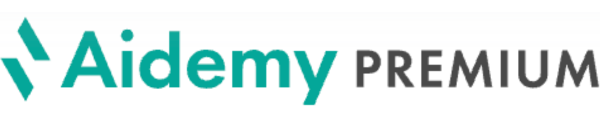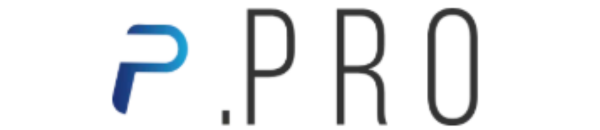悩んでる人
悩んでる人SeaArt AIのアカウント作成には何が必要?
SeaArt AIの無料期間いつまで?
このようなお悩みを解決します。
本記事で分かること
本記事で分かること
- SeaArt AI(シーアート)のアカウント作成方法
- SeaArt AI(シーアート)の無料期間
SeaArt AIの始め方がわからない。SeaArtを本当に無料で利用できるのか心配。
そんな方向けに、SeaArt AIのアカウント作成方法と無料期間について紹介します。ぜひ最後までご覧ください。
SeaArt AI(シーアート)の無料期間はいつまで?

SeaArt AI(シーアート)を完全無料で利用したい方にとって、SeaArt AIの無料期間がいつまでか気になりますよね。
結論としては、SeaArt AIのフリープランならいつまでも無料で利用できます。
SeaArt AIのアカウント作成時にクレジットカード情報は不要なので、自動課金される心配はないので安心して利用できます。
SeaArt AIのアカウント登録方法
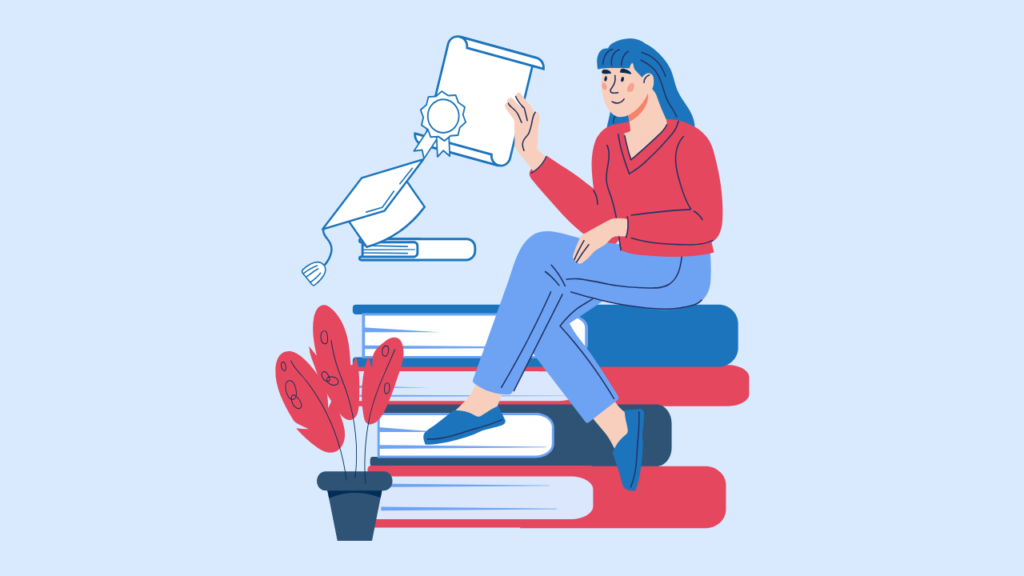
それでは本題のSeaArt AI(シーアート)のアカウント作成方法について紹介します。
こちらのリンクからSeaArt AI公式サイトを開いて、本記事を参考にしながらアカウント登録できます。
SeaArt AIのアカウント作成方法
SeaArt AI公式サイトを開いたら、右上のログインをクリックします。(アカウントを新規登録する方もログインでOK)
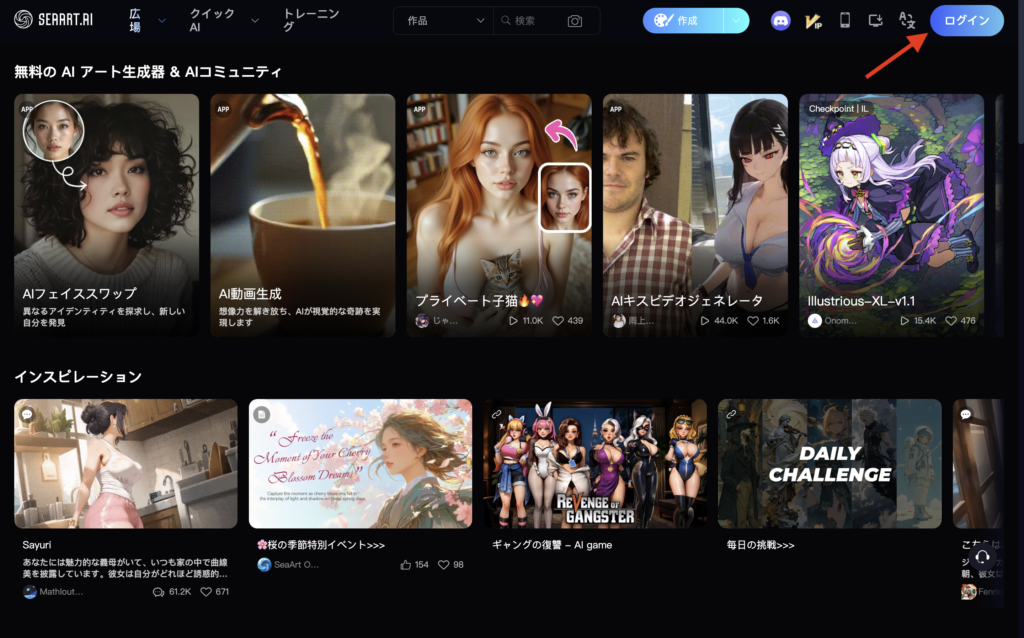
SeaArt AIのログイン/登録画面が表示されたら、自分が好きな登録方法をGoogle、Discord、Facebook、電話番号、メールアドレスの中から1つ選択します。
今回はSeaArt AIをGoogleアカウントで登録していきます。
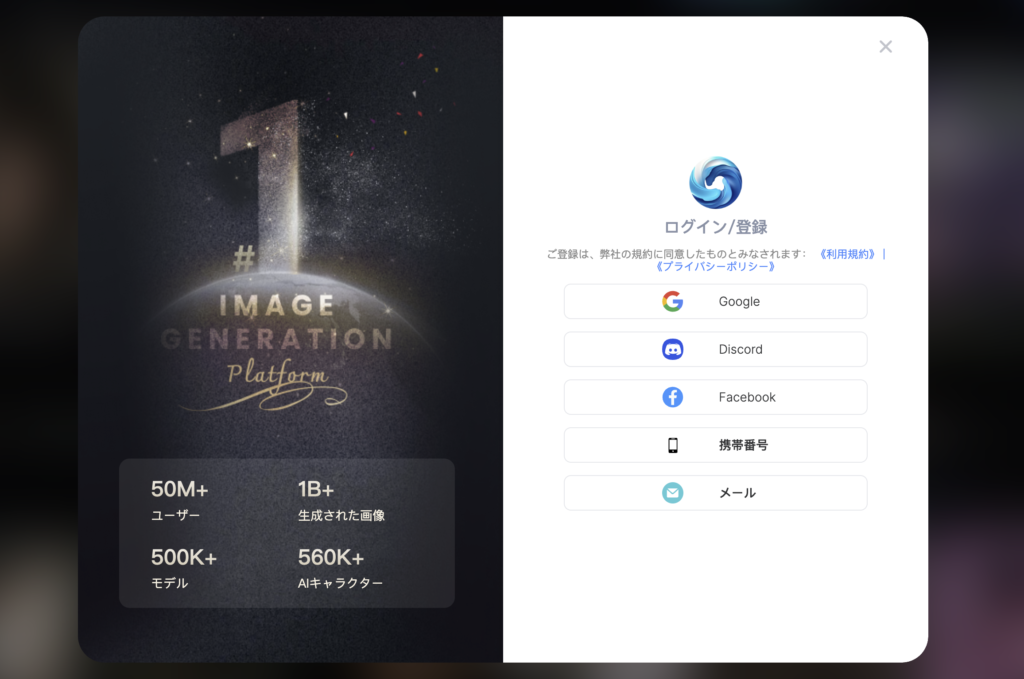
SeaArt AIのアカウント登録でGoogleアカウントを選択した場合、次のような画面が開くので、登録するGoogleアカウントを選択します。
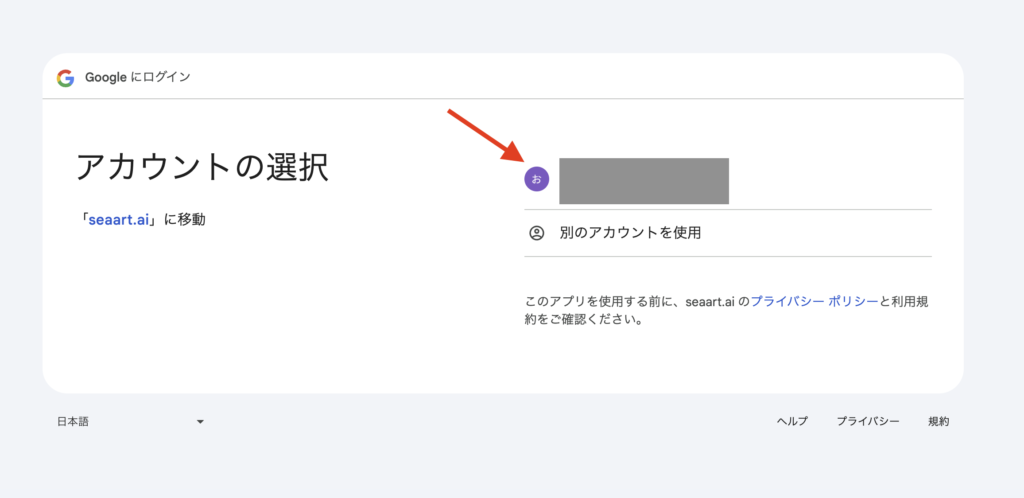
すると「seaart.aiにログイン」と表示されるので「次へ」をクリックします。これでGoogleアカウントでの登録が完了し、SeaArt AI公式サイトに戻ります。
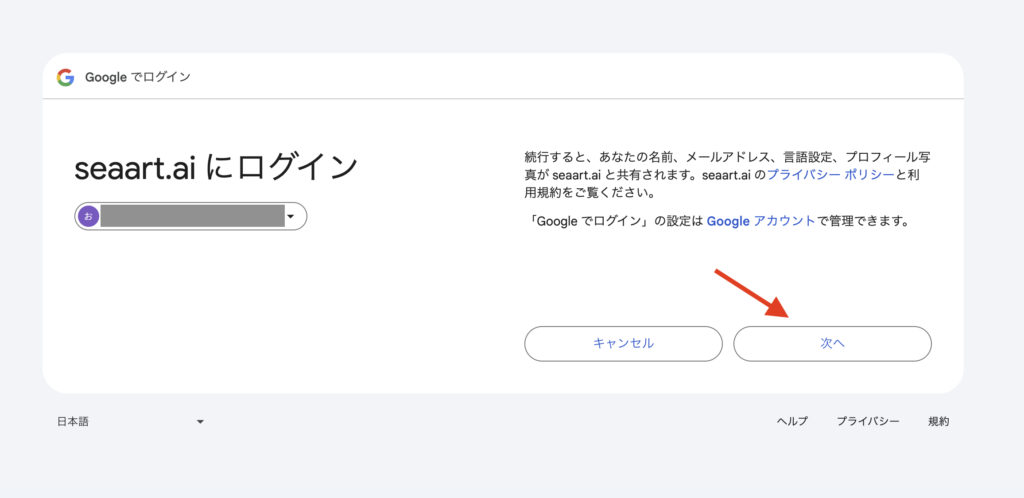
最後にSeaArt AIで選択式の簡単なアンケートに答えていきます。
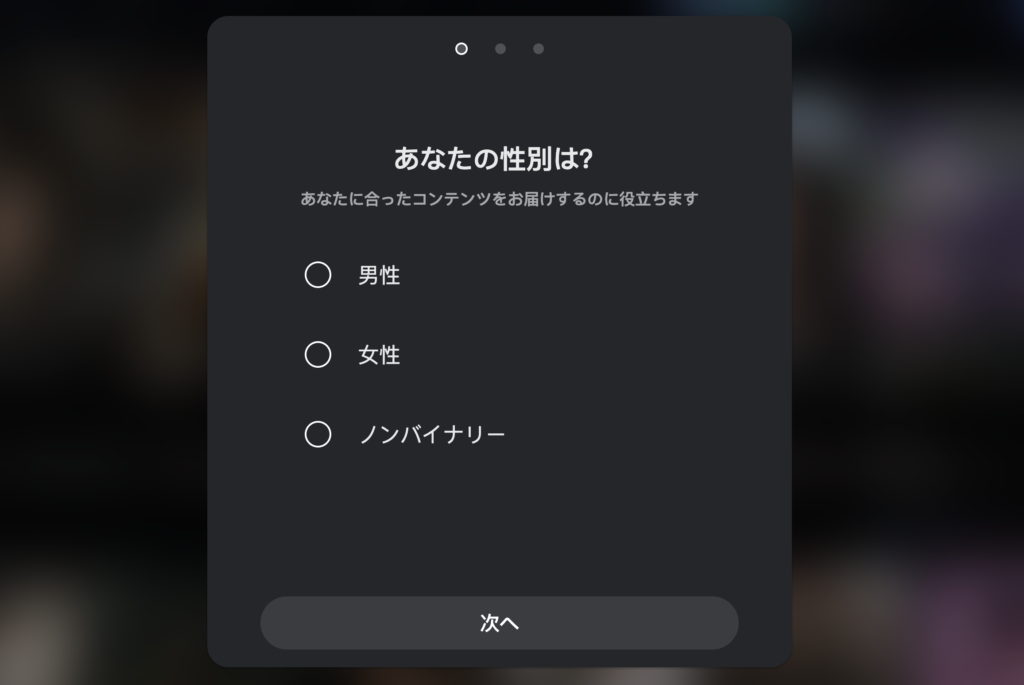
アンケートの回答が終わると、有料版の無料トライアルのタブが表示されるのですが、完全無料版で利用したい方はタブを閉じておきましょう。
有料版の無料トライアルを利用するのにクレジットカード情報が必要で、3日間の無料トライアル期間中にキャンセルしない場合には料金が発生してしまいます。
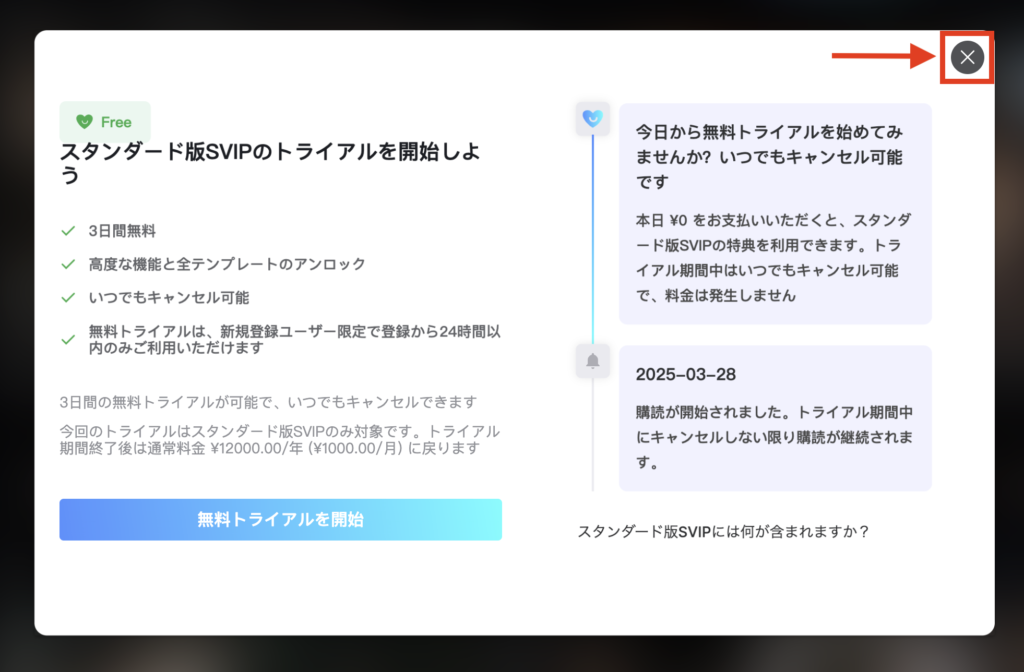
これでSeaArt AIのアカウント登録は完了です。
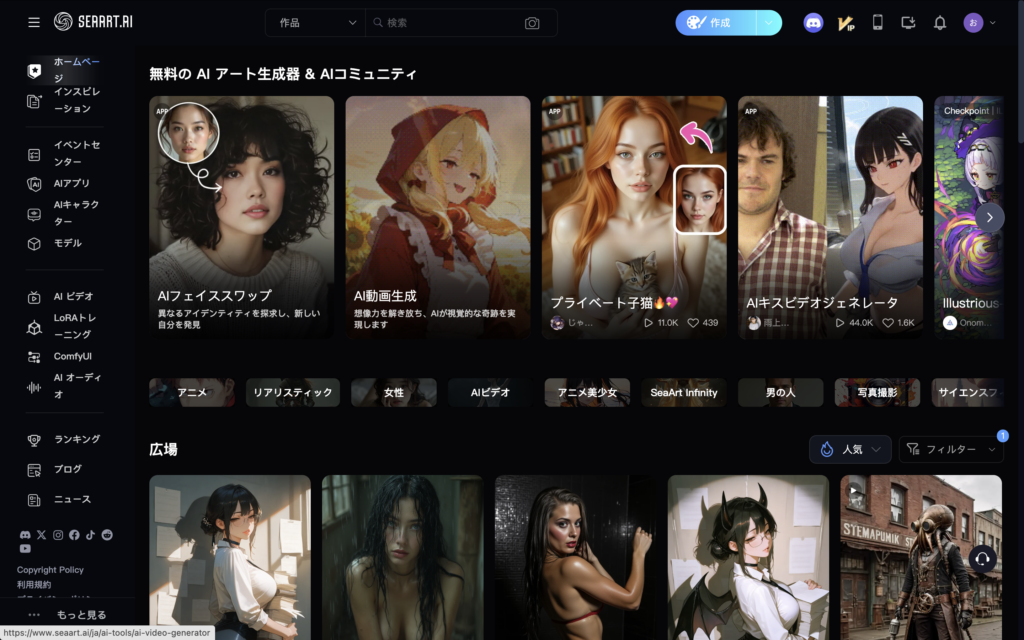
SeaArt AI(シーアート)でニックネームを変更する

SeaArt AIで作成したAI画像を他のユーザーに公開する際、SeaArt AIで登録しているニックネームが表示されます。
本名を使用してしまうと個人情報が漏れるリスクに繋がってしまうので早めにニックネームに変更しておきましょう。
SeaArt AIでニックネームを変更する方法
SeaArt AIのプロフィールアイコンから「設定」を選択します。

設定の「個人設定」からニックネームを変更できます。
ニックネームを入力した後で「セーブ」を忘れないようにしましょう。
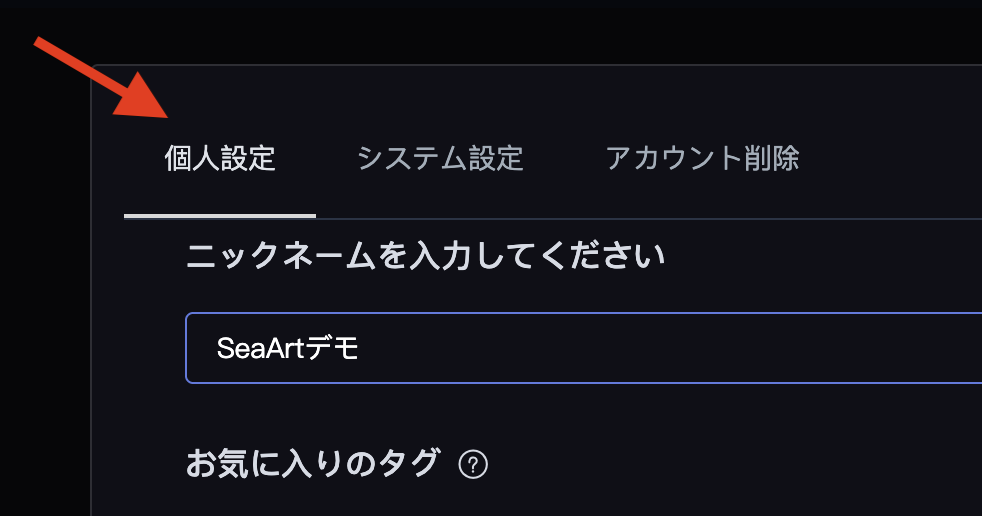
まとめ
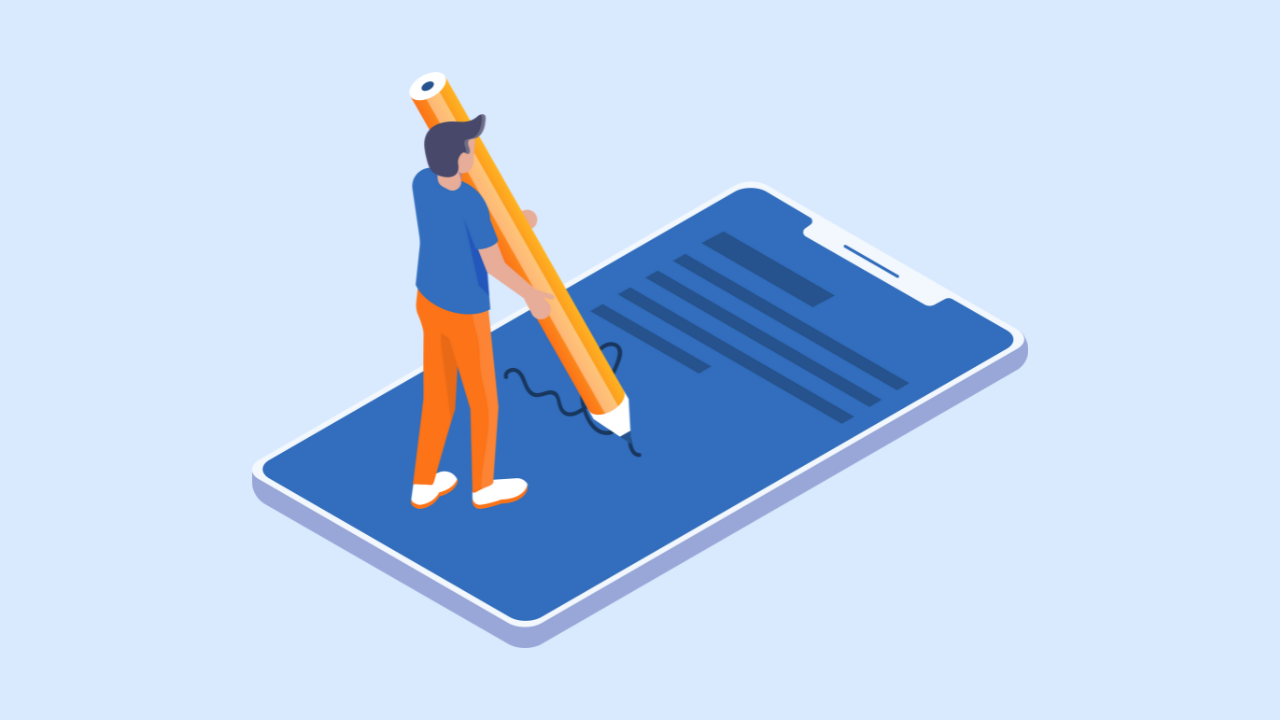
今回はSeaArt AIのアカウント作成方法と無料期間について紹介しました。
本記事のまとめ
- SeaArt AIは完全無料で利用できる
- アカウント登録後はニックネームを変更しよう
SeaArt AIのフリープランでは利用できるクレジットが少ないので、試してよければ有料版に切り替えるのも良いでしょう。
最後までご覧いただきありがとうございました。